ホームページ >コンピューターのチュートリアル >コンピュータ知識 >win10はネットワークなしでも利用可能ですか?
win10はネットワークなしでも利用可能ですか?
- 王林転載
- 2024-02-13 10:40:151085ブラウズ
php エディターの新しい回答: Win10 システムでネットワークが利用できないという問題は、ネットワーク接続の問題、ドライバーのエラー、不適切なネットワーク設定など、さまざまな理由によって発生する可能性があります。ネットワークが利用できない状況が発生した場合は、コンピュータの再起動、ネットワーク設定のリセット、ネットワーク ドライバの更新などによって問題の解決を試みることができます。また、ルーターやネットワーク回線が正常に動作しているかどうかも確認でき、スムーズなネットワーク接続が可能です。問題が解決しない場合は、ネットワーク サービス プロバイダーまたは専門の技術者に連絡して、さらなる検査と修理を依頼することをお勧めします。
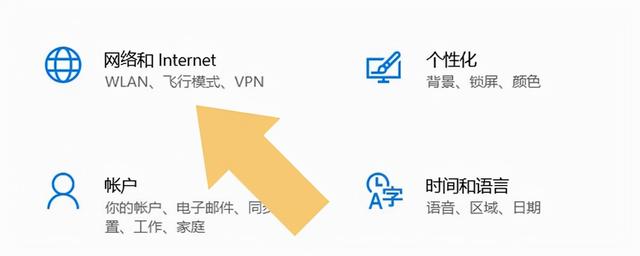 1. ショートカット キー
1. ショートカット キーキーボードの「Win X」キーの組み合わせを直接押し続けると、メニューがポップアップ表示されます。以下に示すように:
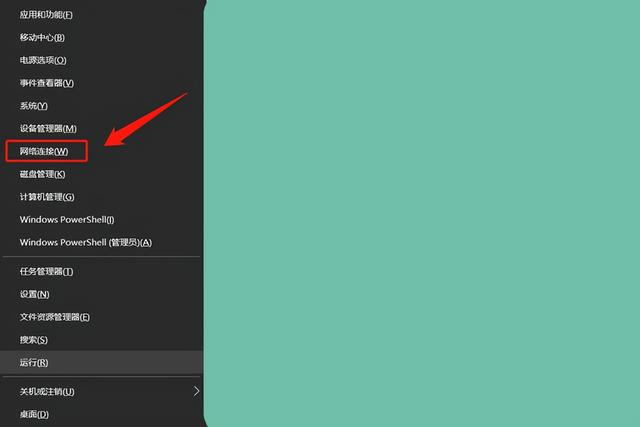
ポップアップ メニューの [ネットワーク接続] をクリックして、[ネットワークとインターネット] インターフェイスに入ります。
ユーザーのコンピュータのデスクトップに「コントロール パネル」アイコンがある場合。以下に示すように:
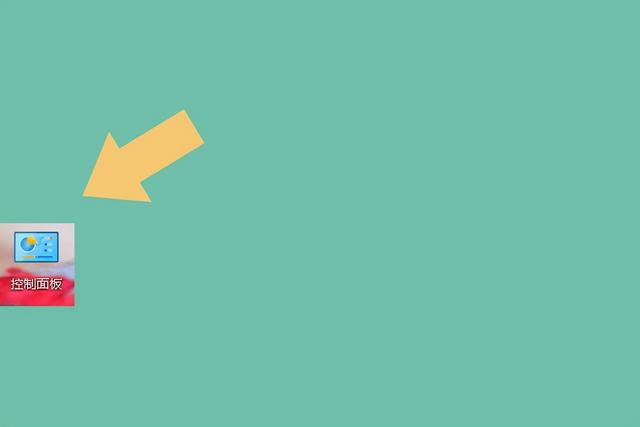
クリックして [コントロール パネル] アイコンに入ると、ポップアップ インターフェイスに [ネットワークとインターネット] オプションが表示されます。以下に示すように:
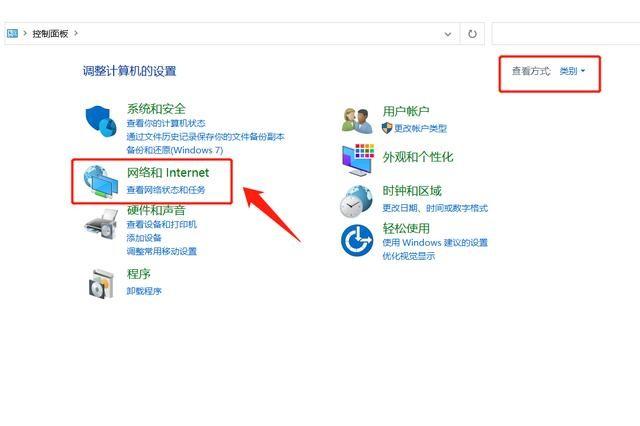
「ネットワークとインターネット」オプションを直接表示できるように、「コントロール パネル」の表示モードを「カテゴリ」に設定する必要があることに注意してください。
コンピュータのデスクトップの左下隅にある [スタート メニュー] をクリックし、ポップアップ インターフェイスで [歯車] アイコンを見つけます。以下に示すように:
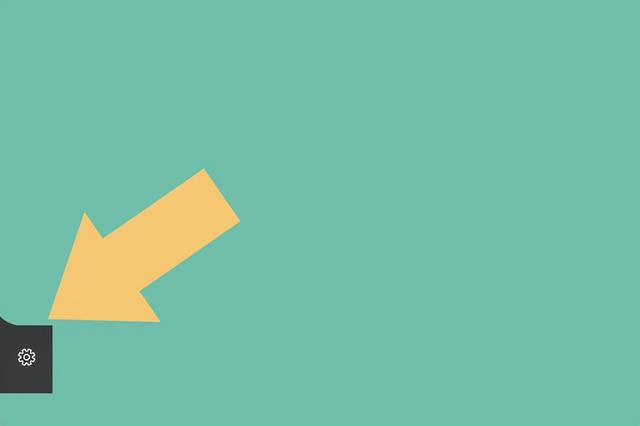
「歯車」アイコンをクリックして、システムの「設定」インターフェイスに入ります。以下に示すように:
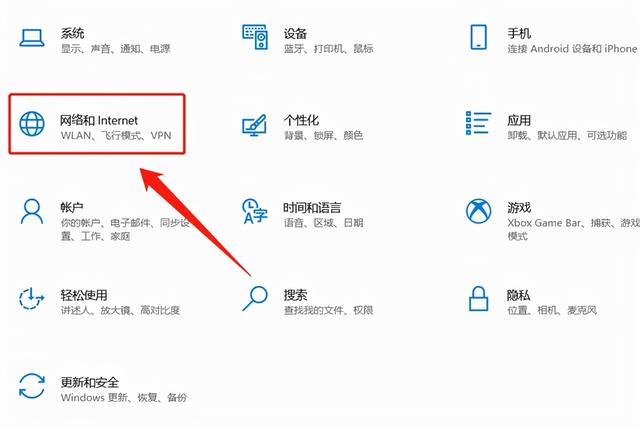
ポップアップ インターフェイスに、[ネットワークとインターネット] オプションが表示されます。
余談: 多くのユーザーは、ネットワークネイバー、ネットワーク接続 (ネットワークとインターネット)、およびブロードバンド接続の違いについて混乱しています。上記の 3 つの方法は、「ネットワークとインターネット」を開く方法です。ネットワーク ネイバーまたはブロードバンド接続の場合、上記の方法は適用されません。
以上がwin10はネットワークなしでも利用可能ですか?の詳細内容です。詳細については、PHP 中国語 Web サイトの他の関連記事を参照してください。

